
时间:2021-03-08 12:15:01 来源:www.win10xitong.com 作者:win10
有部分网友告诉小编win10系统怎么恢复出厂设置的情况他不知道怎么办,而且也绝对不是所有网友都知道该怎么解决win10系统怎么恢复出厂设置的问题。我们其实完全可以慢慢来解决这个win10系统怎么恢复出厂设置的问题,小编整理出了操作流程:1、win10系统电脑开机之后,鼠标点击win图标,然后点击设置图标。2、接着点击"更新和安全"就很轻易的把这个问题解决了。刚才说得方法是一个概括,不是很全面,如果你没有看懂,那我们下面就详细的带来win10系统怎么恢复出厂设置的修复操作。
小编推荐下载:win10 32位
1.win10系统计算机打开后,用鼠标单击win图标,然后单击设置图标。
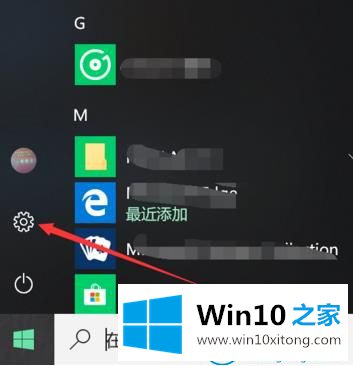
2.然后单击“更新和安全性”。
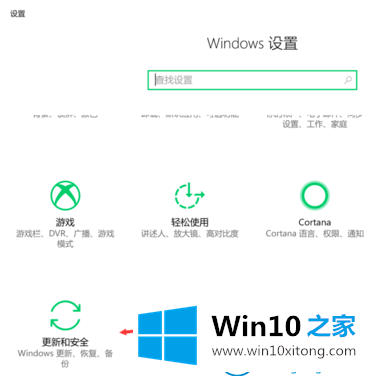
3.然后单击页面左侧的“恢复”。
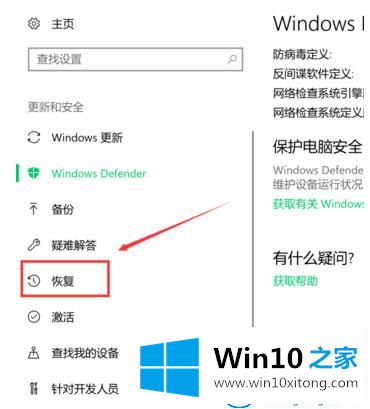
4.单击“重复这台电脑”下的“开始”。然后可以打开图2,初始化界面,选择是否保留文件。在此选择第二项。
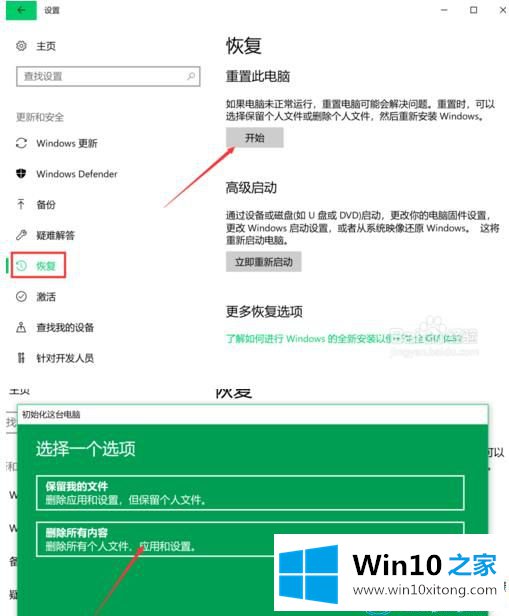
5.那我们只需要耐心等待一段时间。在他搜索完磁盘之后,如下图所示,你可以选择只清除c盘文件或者全部磁盘文件。在这里选择第一项。
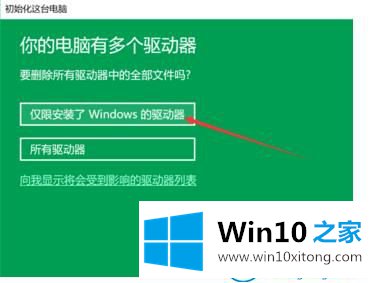
5.接下来,我们只需要耐心等待电脑恢复出厂设置。

这是如何恢复Win10 Home边肖带来的win10系统出厂设置。
win10系统怎么恢复出厂设置的问题是不是大家根据以上提供的教程就处理好了呢?如果你还需要下载电脑系统,请继续关注本站